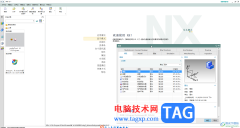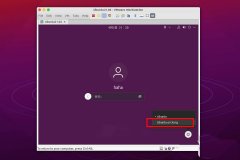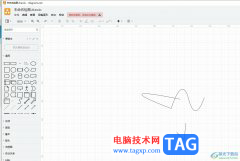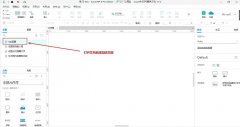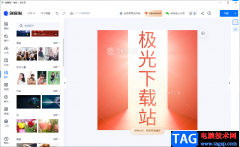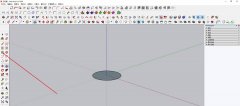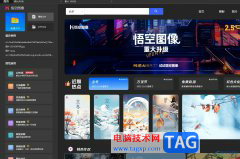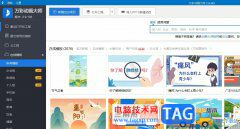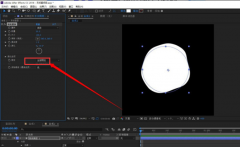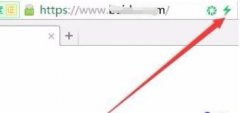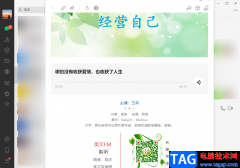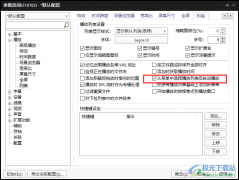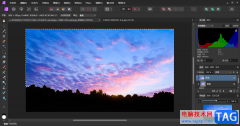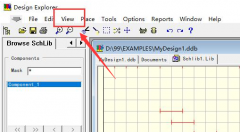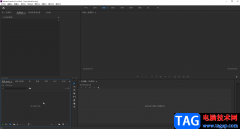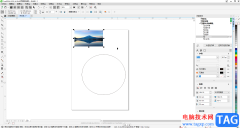CAD迷你看图是一款非常受欢迎的办公软件,在其中如果有需要我们可以将图纸转换为PDF格式。在转换为PDF格式时,我们还可以根据自己的实际需要设置转换的方式,线条的颜色,背景颜色,清晰度,线宽,纸张大小,纸张方向,转出后的PDF保存位置,转换的区域等等参数,非常地方便实用。那小伙伴们知道CAD迷你看图中具体该如何进行转换操作吗,其实转换方法是非常简单的。我们只需要在“转换”栏点击“转PDF”就可以在打开的窗口中进行详细的参数设置了。接下来,小编就来和小伙伴们分享具体的操作步骤了,有需要或者是有兴趣了解的小伙伴们快来一起往下看看吧!
操作步骤
第一步:双击打开CAD迷你看图,打开需要转换的图纸;
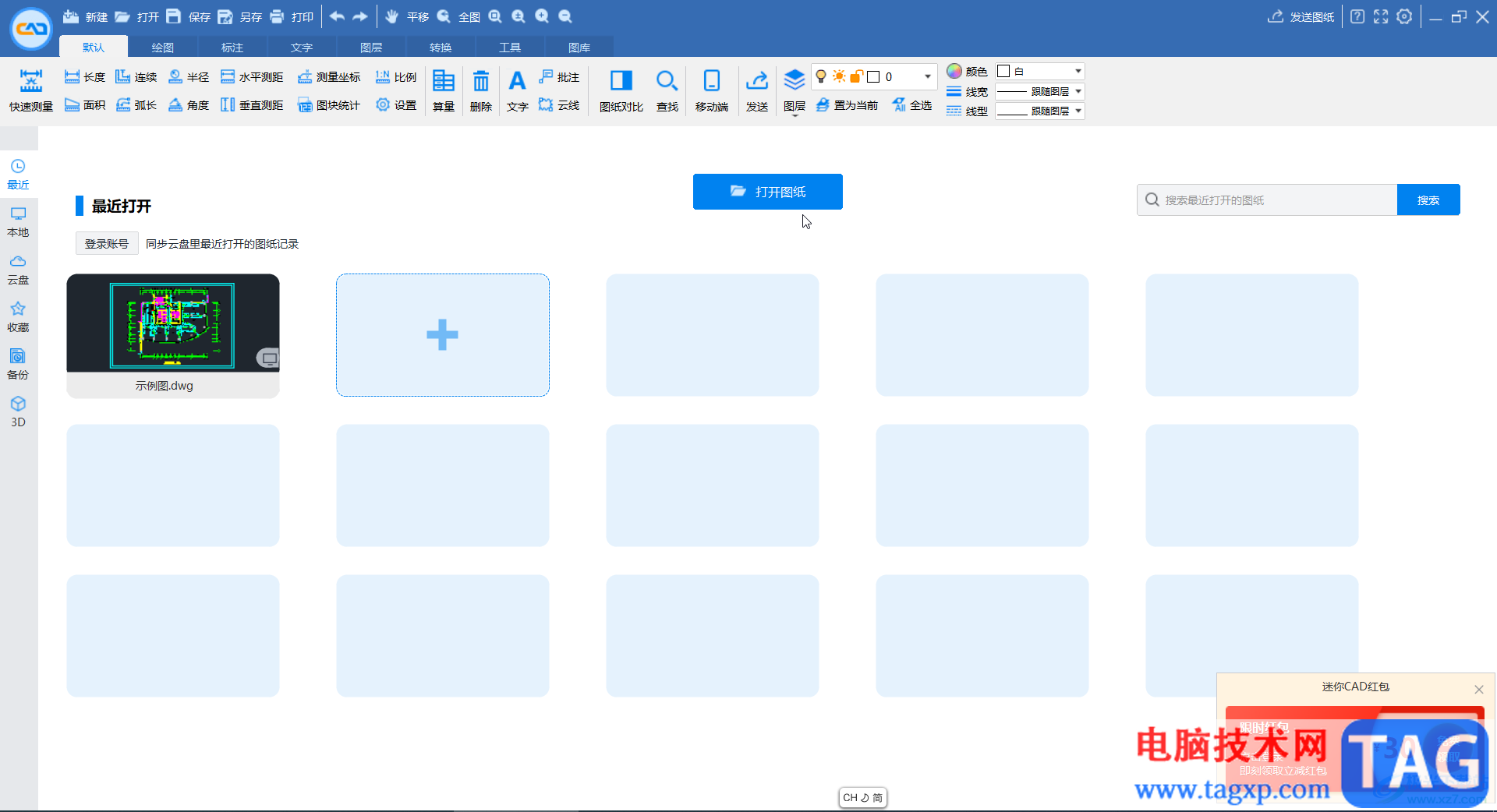
第二步:进入编辑视图后,在上方点击切换到“转换”栏,然后点击“转PDF”;
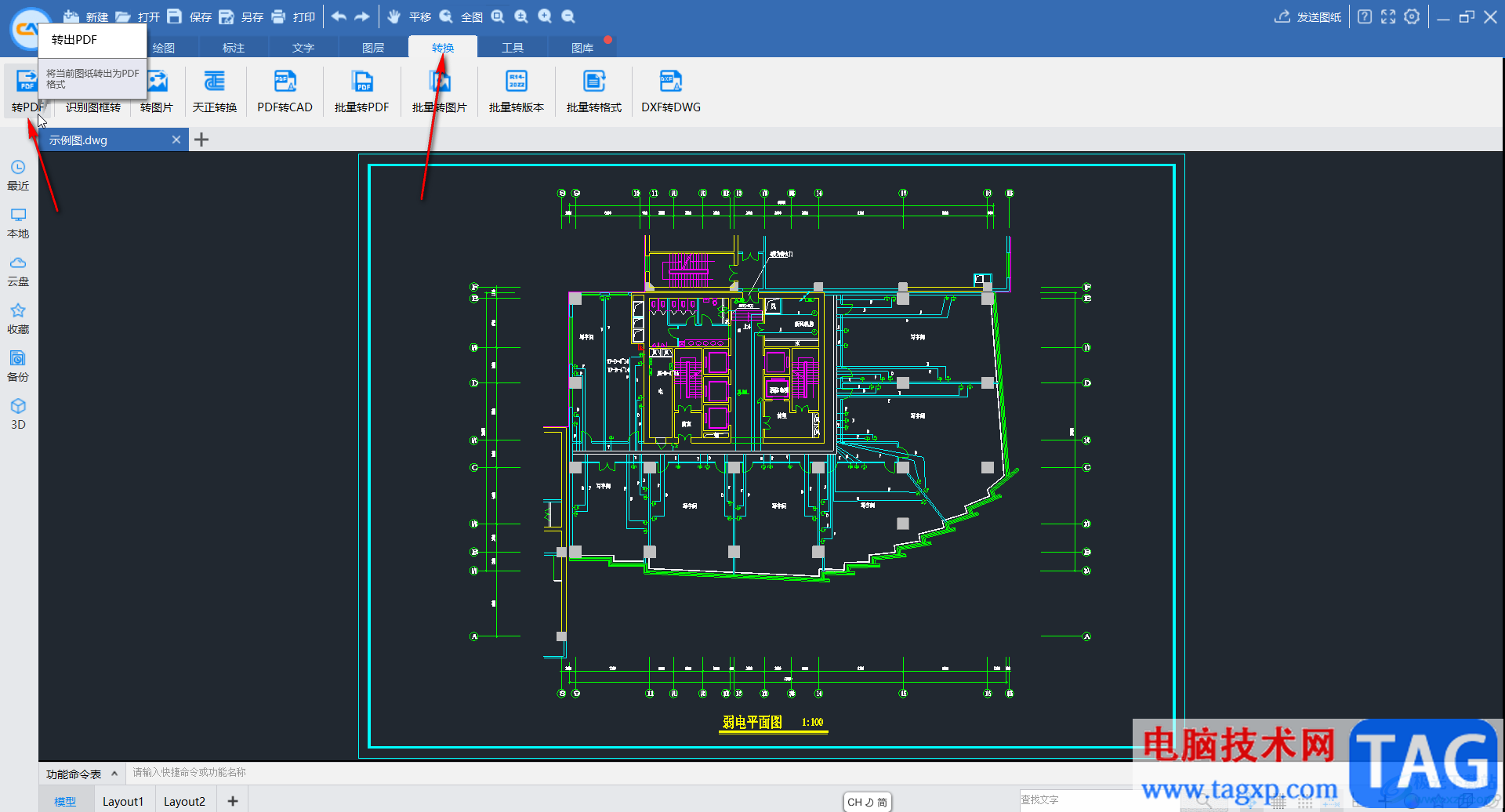
第三步:在打开的窗口左侧可以设置转场方式,线条颜色,背景颜色,清晰度,线宽,纸张大小,纸张方向等参数;
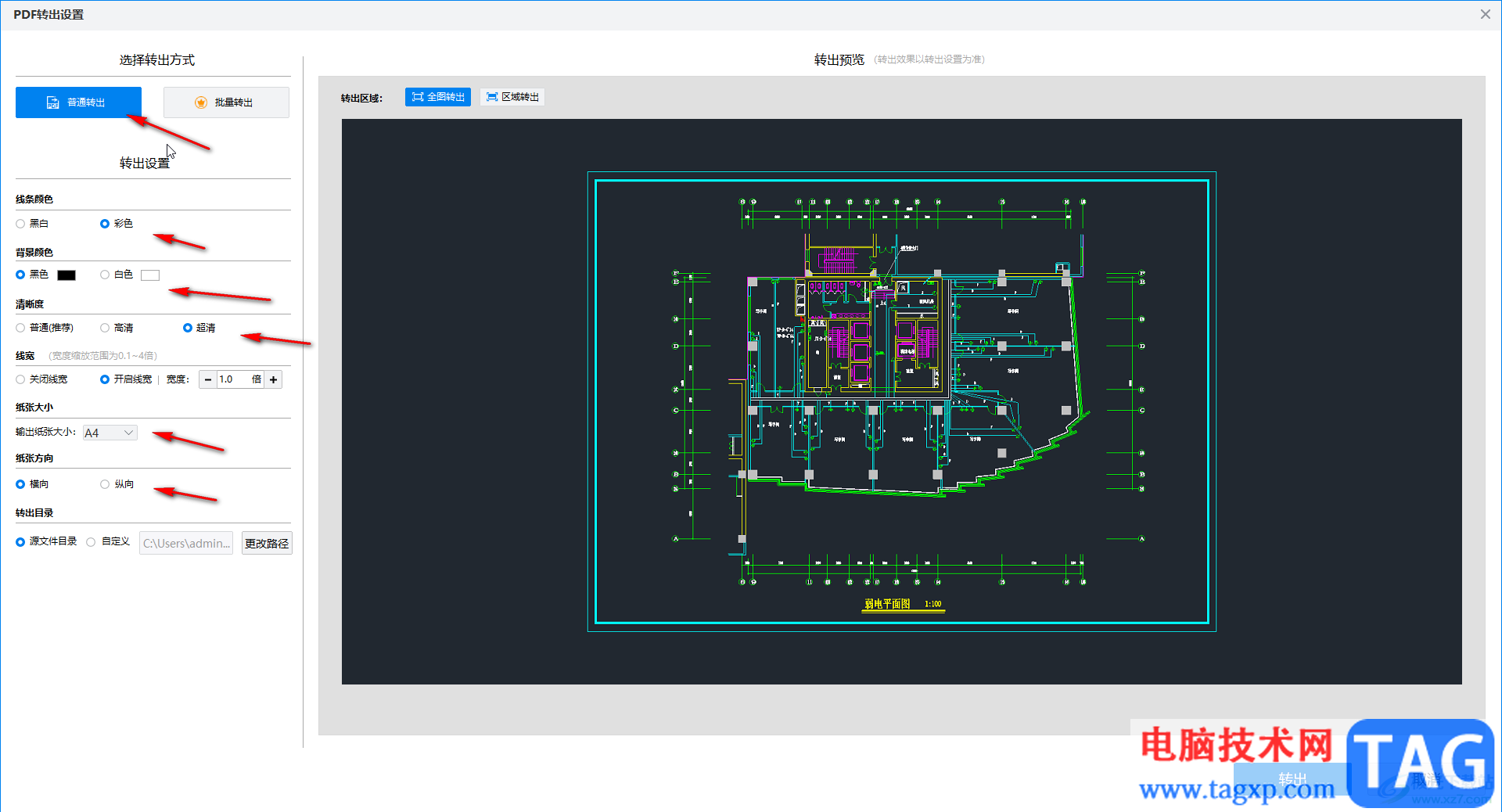
第四步:点击“转出目录”处的“自定义”,然后点击“更改路径”按钮可以在打开的窗口中设置需要的保存位置;
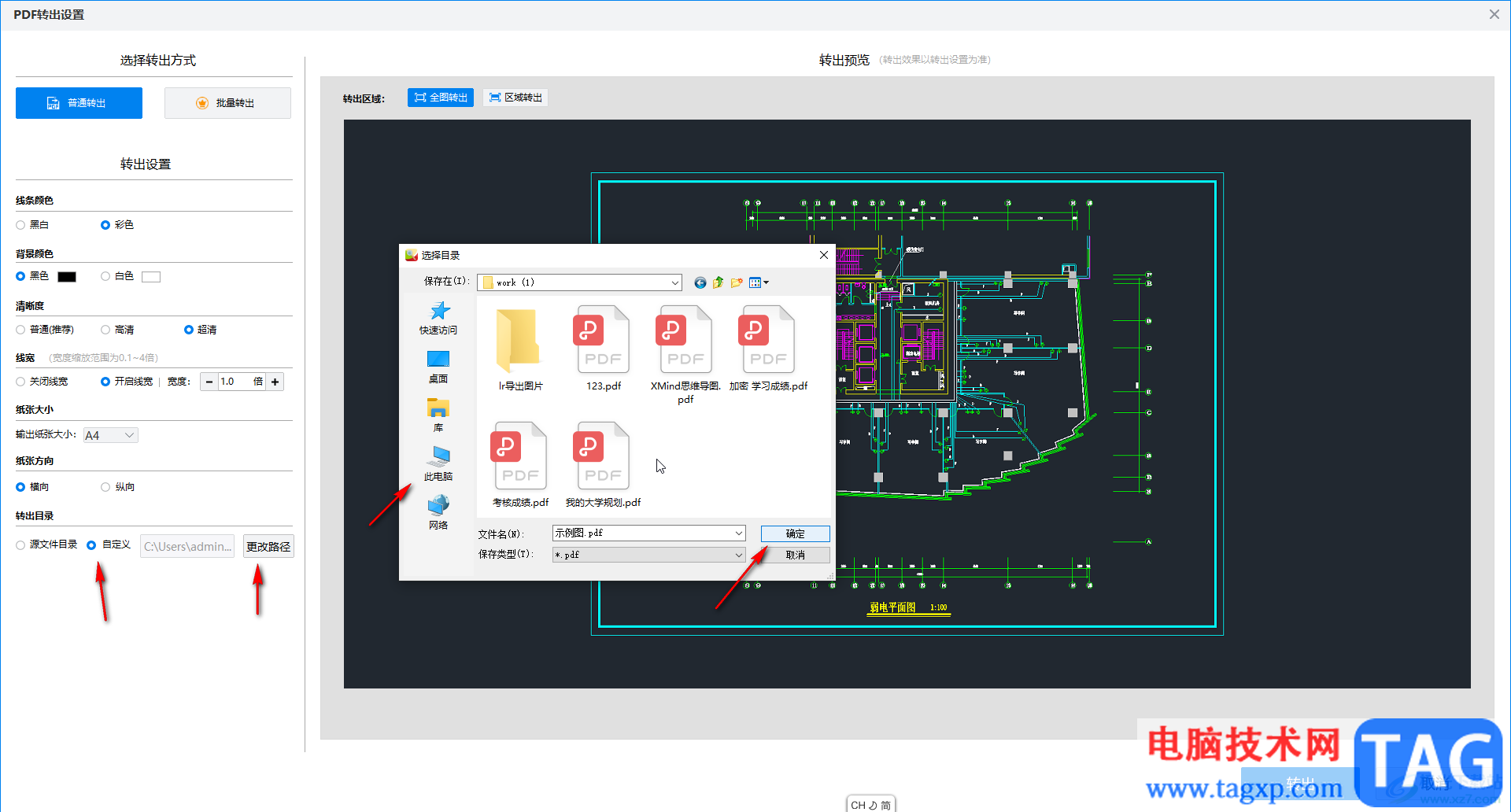
第五步:接着可以在右上方选择全图转出或者区域转出,然后点击“转出”按钮就可以了。
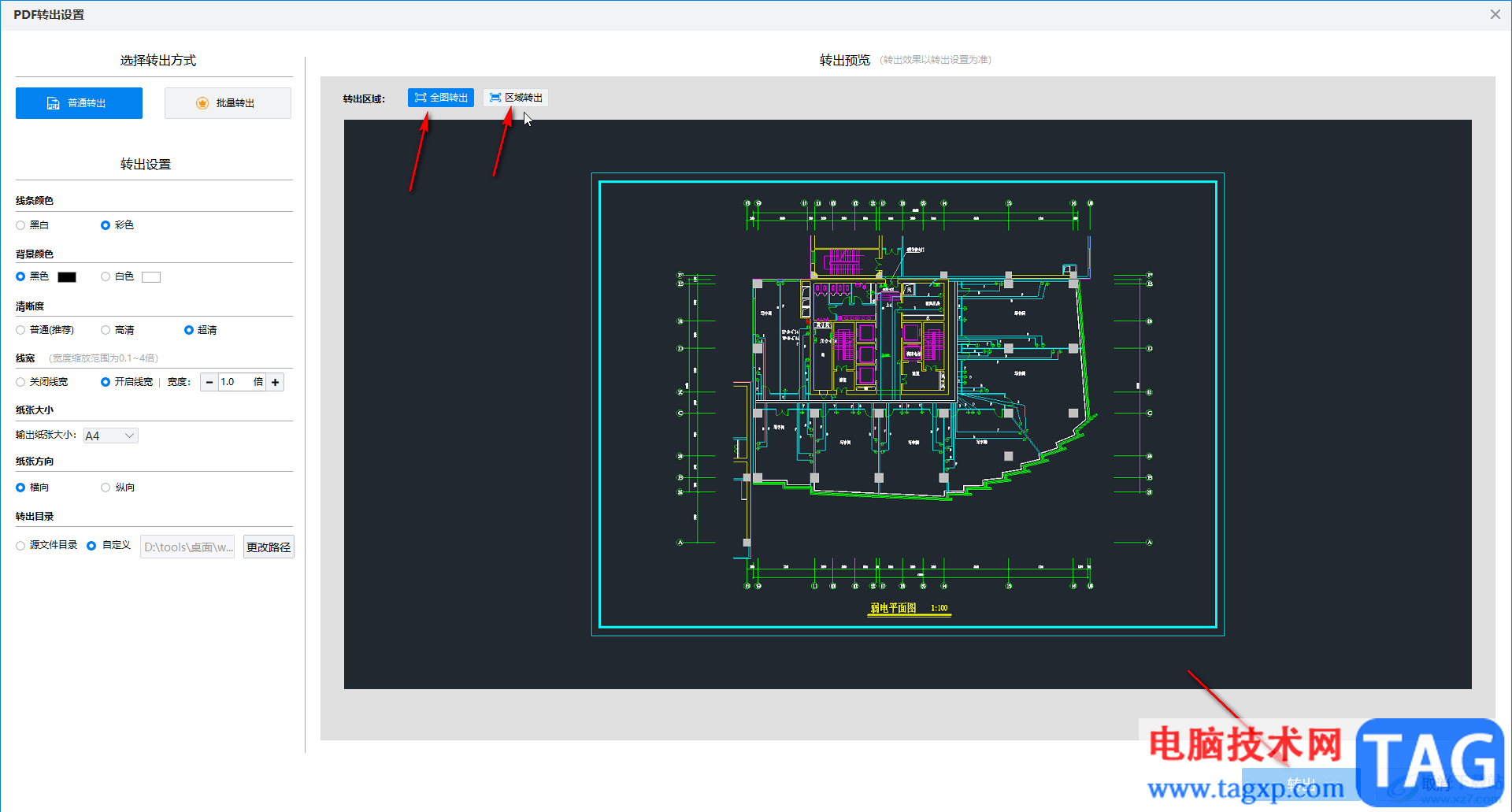
以上就是CAD迷你看图中将图纸转出为PDF格式的方法教程的全部内容了。通过上面的教程我们可以看到,在“转换”栏, 我们还可以点击使用pdf转cad,转图片等功能。